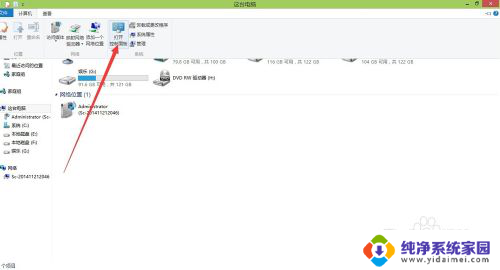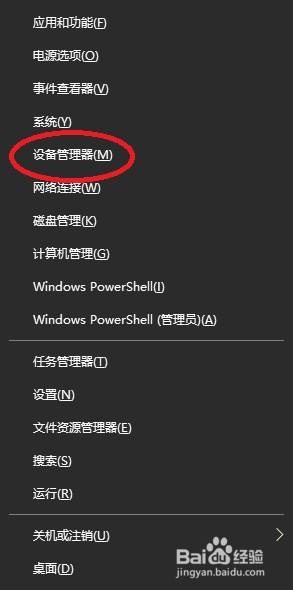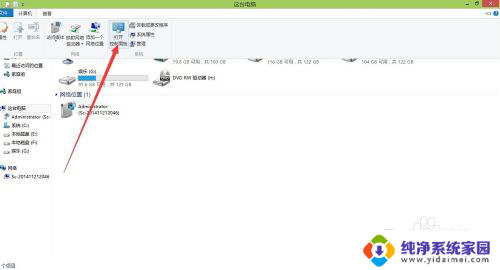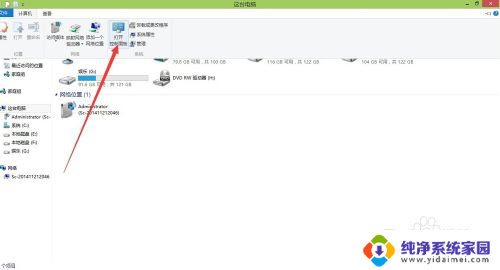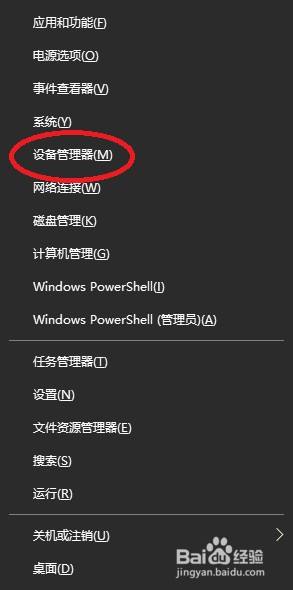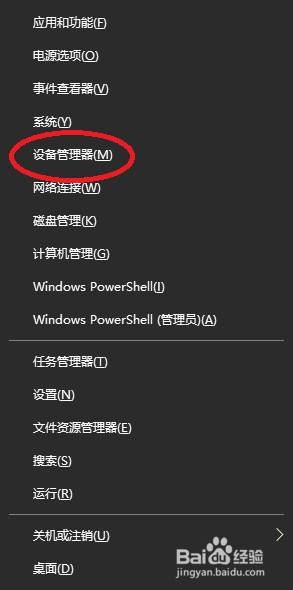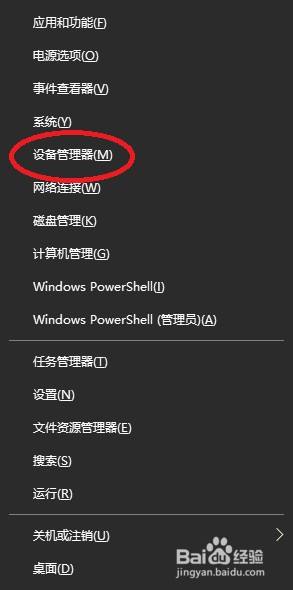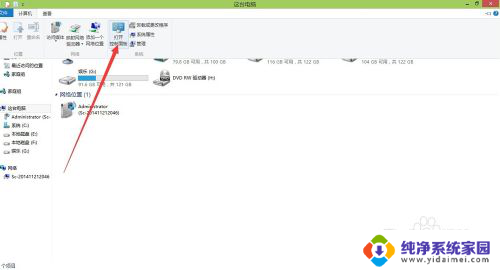更新一下网卡驱动 如何手动更新网卡驱动程序
更新时间:2024-01-02 16:58:57作者:xiaoliu
在今天的数字化时代,计算机已经成为了我们生活中不可或缺的一部分,而在计算机中,网卡驱动程序则起着至关重要的作用,它连接着我们与外部网络的桥梁。随着科技的不断进步,网卡驱动程序也需要不断更新,以满足我们不断增长的网络需求。如何手动更新网卡驱动程序呢?在本文中我们将介绍一些简单而有效的方法,帮助您轻松更新您的网卡驱动程序。无论您是计算机新手还是老手,相信本文都能为您提供有益的指导。
方法如下:
1.打开电脑,选中桌面计算机图标,右键点击图标选择属性。

2.然后在弹出的界面中选择设备管理器。
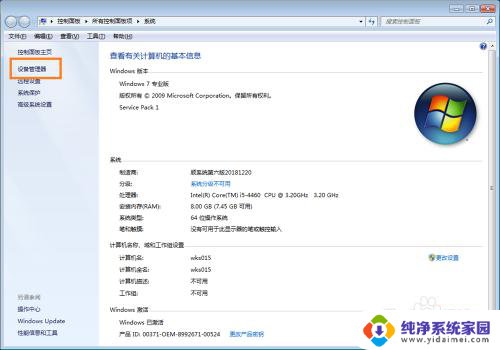
3.在弹出的设备管理器面板中,选择点击网络适配器。可以看到网卡驱动,然后右键点击一下,选择更新驱动程序软件。
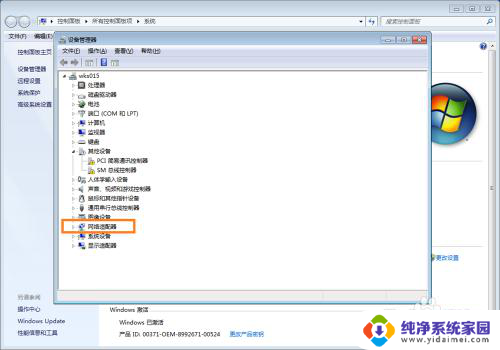
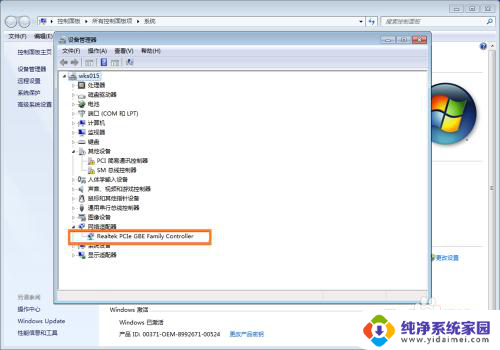
4.接着这里有两种更新方式,在联网的情况下我们选择自动更新。
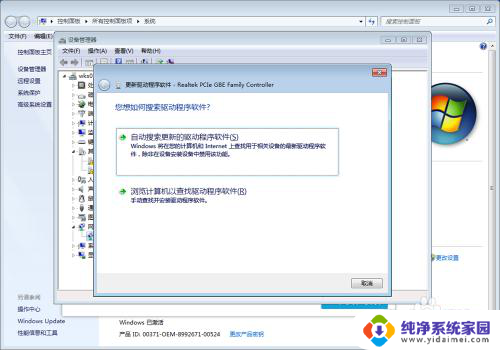
5.如果没有联网或者有自己下载好的驱动,那么选择浏览打开准备好的驱动。
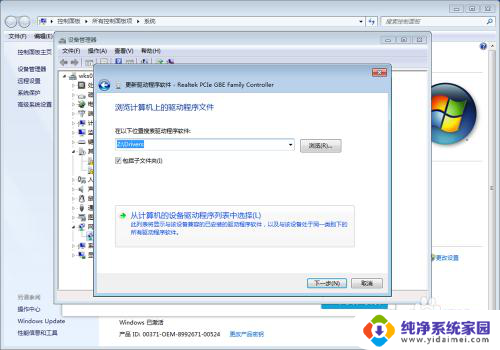
以上是更新网卡驱动的全部内容,如果有遇到相同问题的用户,可以参考本文中介绍的步骤进行修复,希望能对大家有所帮助。